Modificarea semnăturii implicite a aplicației de mail Windows 10 Mail

Semnătura implicită din aplicația Windows 10 Mail este „Trimisă de la Mail pentru Windows 10”. Iată cum îl puteți schimba în ceva mai util.
Când vine vorba de aplicații de e-mail pe diferite platforme, fiecare vine cu propria semnătură implicită, cum ar fi Trimis de pe iPhone, Windows Phonesau în cazul Windows 10 Mail, acesta este Trimis de Mail pentru Windows 10. Iată o modificare a acesteia în ceva mai util, precum numele, compania și alte informații de contact.
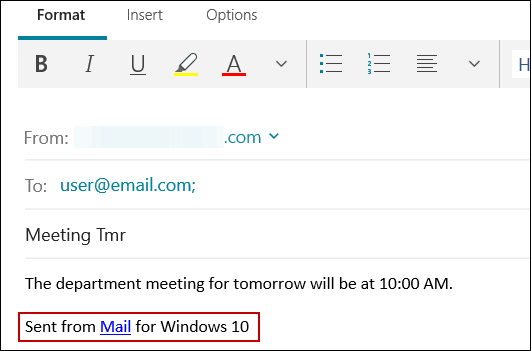
Schimbați semnătura poștală Windows 10
Deschideți aplicația Mail și faceți clic sau atingeți Setări (pictograma roată)> Semnătură.
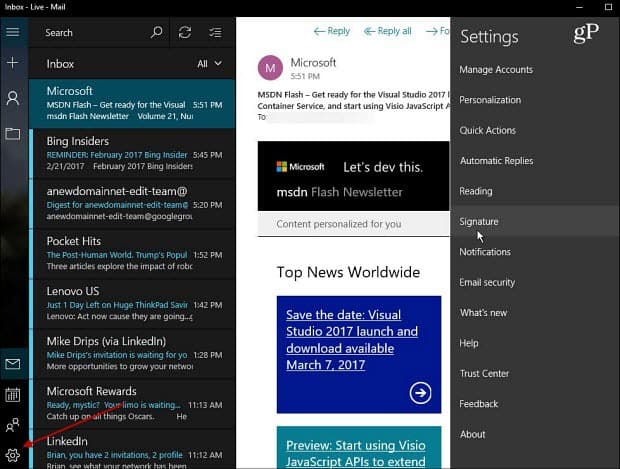
Acum, în panoul Semnătura, veți vedea semnătura implicită și aici aveți câteva opțiuni. În primul rând, utilizați meniul derulant pentru a selecta contul pentru care doriți să schimbați semnătura.
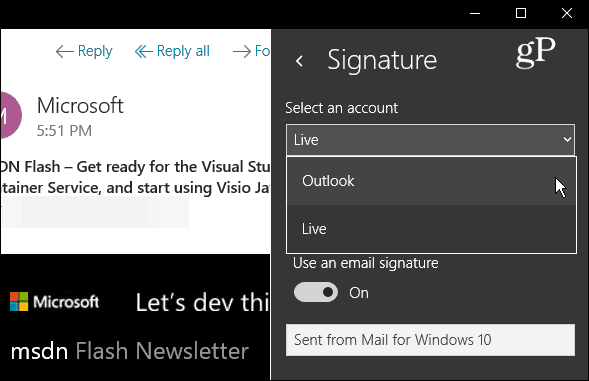
Apoi, nu puteți utiliza doar o semnătură prin întoarcerea Folosiți o semnătură de e-mail treceți la Oprit. Sau înlocuiți semnătura implicită și puneți ceva mai pe placul vostru. Rețineți că, dacă aveți mai multe conturi, va trebui să schimbați semnătura pentru fiecare. Sau, dacă doriți să utilizați același lucru pentru toate conturile, bifați caseta de lângă Aplicați la toate conturile.
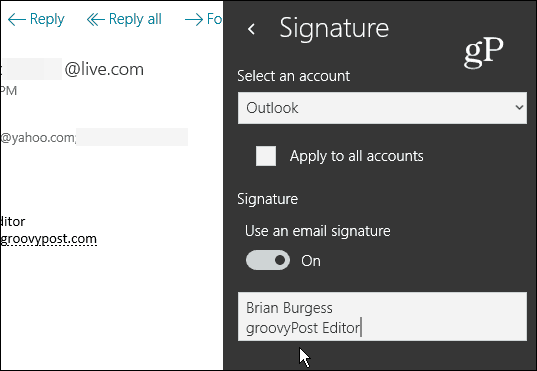
Schimbați semnătura de e-mail pentru Windows 10 mobil
Pentru Windows Phone, deschideți aplicația de e-mail Outlook și accesați Setări> Semnătură și acolo veți putea modifica semnătura pentru fiecare cont, la fel ca pe un computer.
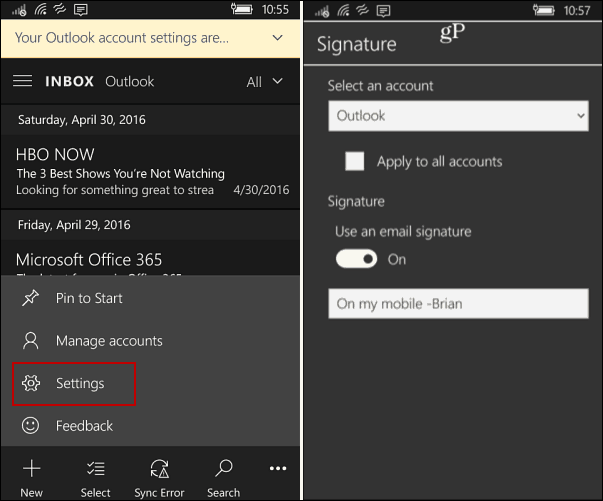
Rezumând
Cu excepția cazului în care ați făcut o modificare, aplicația Mail esteprogram implicit pentru e-mailul dvs. în Windows 10 și are mai multe moduri de a-și personaliza aspectul. Dacă sunteți mulțumit să o utilizați, unul dintre primele lucruri pe care ar trebui să le luați în considerare este schimbarea este semnătura implicită.
Nu vă va oferi același tip deopțiuni avansate de formatare care sunt disponibile în aplicația desktop complet Outlook cu hyperlinkuri, fonturi diferite sau cărți de vizită. Totuși, este plăcut să știi că îl poți schimba în altceva sau îl poți opri complet.
Când iPhone-ul a început să prindă, am crezut că aceasta este o tendință de semnătură arogantă și snooty. Dar în aceste zile, este o practică comună pentru servicii și aplicații de pe toate platformele, în interesul promoției.
Dacă doriți să modificați semnătura implicită de e-mail pe alte platforme, consultați aceste articole:
- Modificați semnatura de e-mail implicită pe Apple iOS
- Utilizați semnături de e-mail diferite pentru fiecare cont pe iOS
- Modificați semnătura de e-mail implicită Windows Phone
- Eliminați „Trimise de pe BlackBerry” din e-mailuri
- Creați o semnătură de e-mail în Outlook.com
- Modificați semnatura de e-mail implicită în Windows 8.1 Mail
- Modificați semnătura implicită de e-mail în aplicația Windows RT Mail
Folosiți aplicația Windows 10 Mail sau utilizați un client diferit? Spuneți-ne în secțiunea de comentarii de mai jos.










Lasa un comentariu